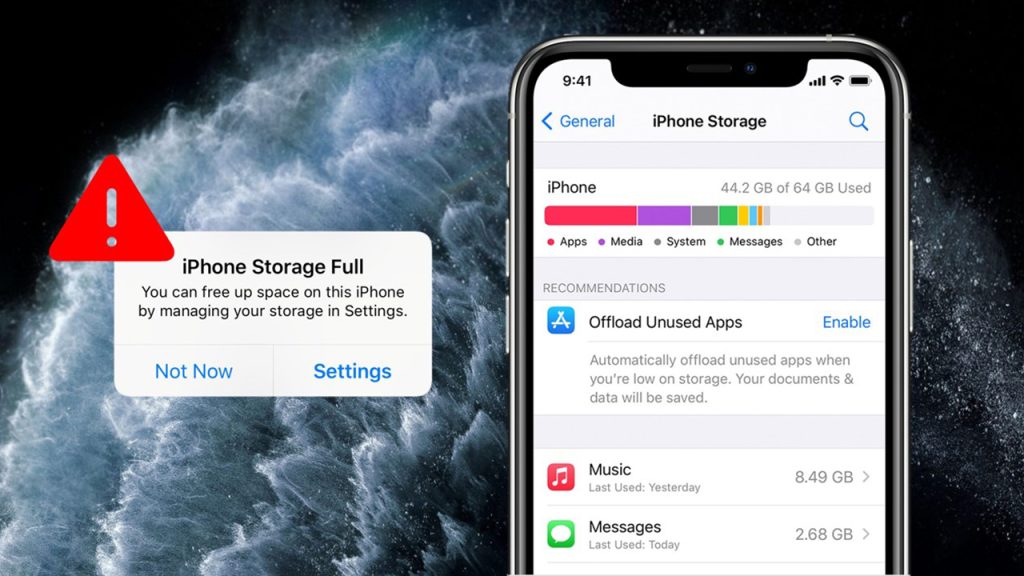Bạn cảm thấy khó chịu khi không thể nào tiếp tục lưu trữ những tấm hình “sống ảo” của mình do liên tục dung lượng iPhone đã bị quá tải. Dung lượng điện thoại ngoài chứa những hình ảnh, video và còn bị chiếm bởi Dữ liệu hệ thống .Bạn rất muốn xóa các dữ liệu không cần thiết ấy đi nhưng không biết nên xóa ở đâu. Ngay sau đây mình sẽ hướng dẫn chi tiết về cách xóa dữ liệu hệ thống cho iPhone một cách đơn giản.
Cách xóa dữ liệu hệ thống trong iPhone
1. Dữ liệu hệ thống là dữ liệu gì?
Dữ liệu hệ thống gồm bộ nhớ đệm, bản ghi, giọng nói Siri và các tài nguyên khác hiện đang được hệ thống sử dụng, dữ liệu từ các trình duyệt và những ứng dụng khác như Facebook, Instagram, Tiktok,… thì cũng được tính vô mục Dữ liệu hệ thống. Trong một thời gian dài, phần dung lượng của Dữ liệu hệ thống sẽ càng ngày càng gia tăng thậm chí là chiếm nhiều hơn cả dữ liệu chính.
Để kiểm tra mục Dữ liệu hệ thống trên iPhone chiếm bao nhiêu dung lượng hãy thực hiện :
Bước 1:Vào Cài Đặt trên iPhone > ấn Cài đặt chung > Sau đó ấn Dung lượng iPhone.
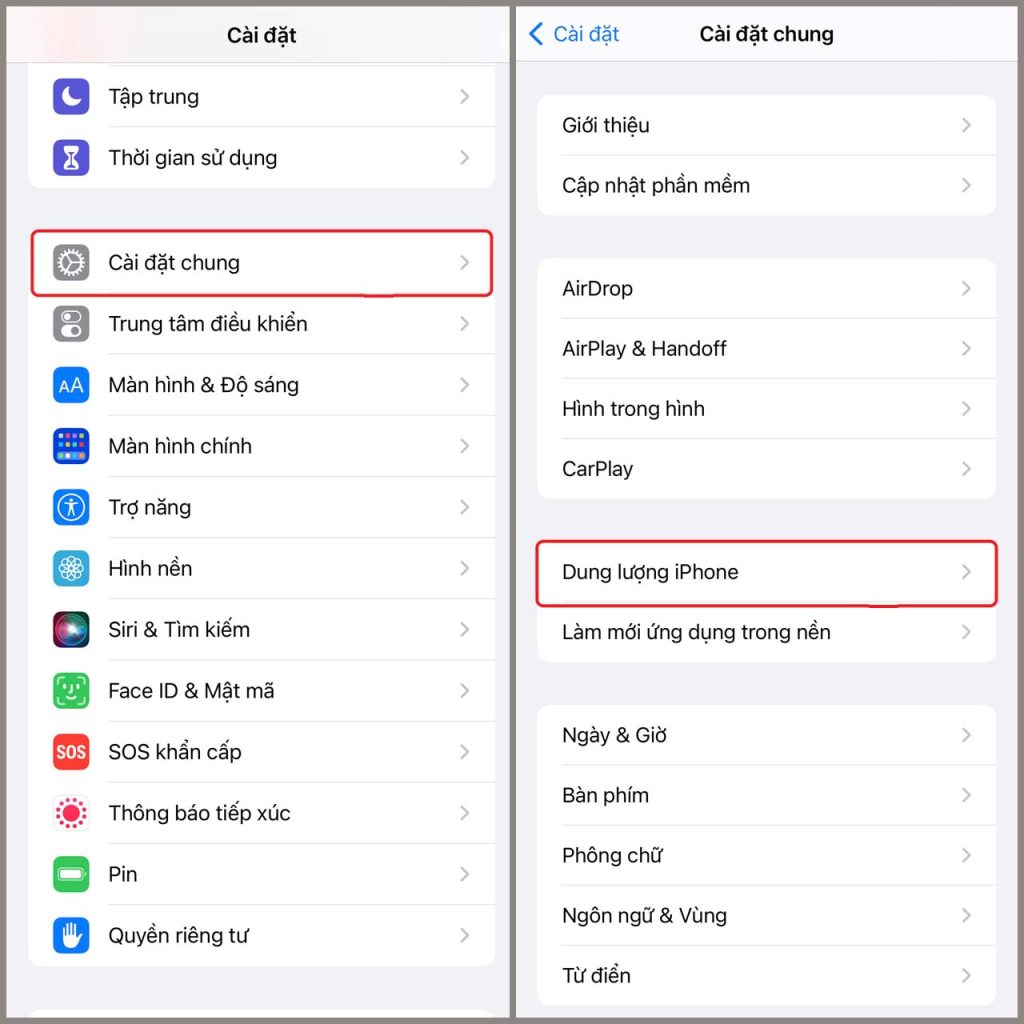
Bước 2: Tiếp tục kéo xuống cuối cùng ấn Dữ liệu hệ thống. Tại đây nó sẽ hiển thị số dung lượng đang chiếm dụng trong điện thoại.
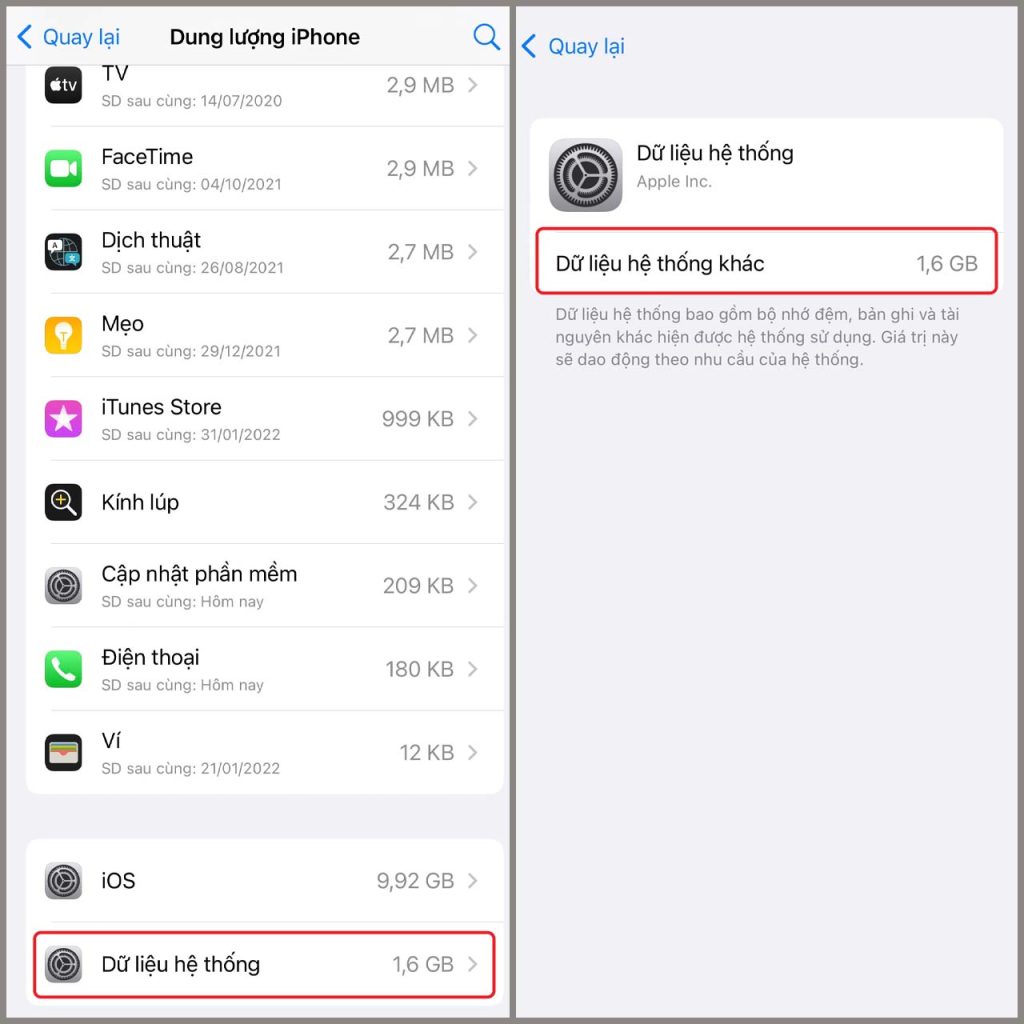
2. Cách xóa Dữ liệu hệ thống trong iPhone
Cách 1: Xóa lịch sử và xóa bộ nhớ đệm của Safari.
Vào Cài Đặt trong iPhone > ấn Safari > Sau đó kéo xuống và ấn Xóa lịch sử và dữ liệu trang web.
Sau khi thực hiện các bước trên, hệ thống sẽ tự động xóa hết toàn bộ lịch sử trình duyệt web mà bạn đã truy cập trên Safari cũng như những Tab hiện bạn đang mở trong iPhone . Nếu có trang web quan trọng hãy thêm trang web đó ở Dấu trang để lưu lại trước khi xóa dữ liệu nhé.
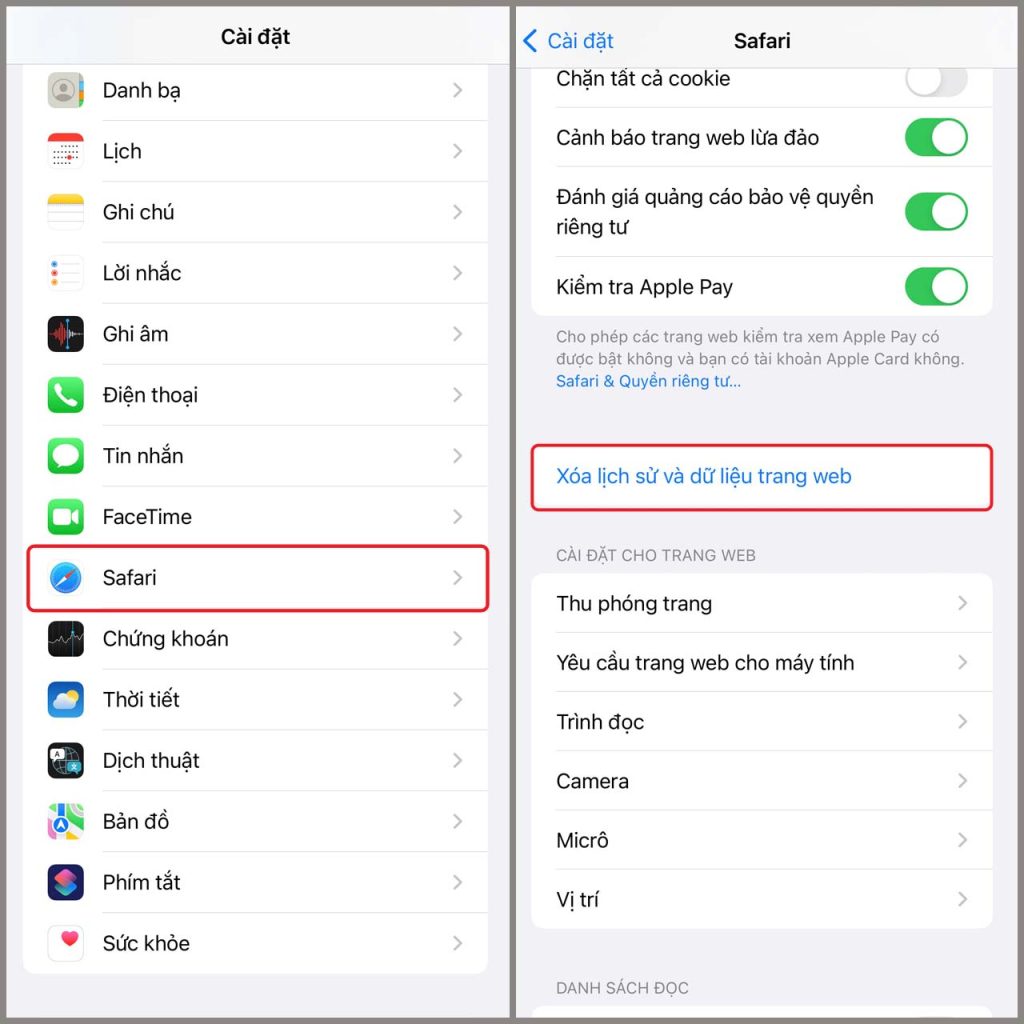
Cách 2: Xóa các ứng dụng không sử dụng.
Vào Cài Đặt trên iPhone > vào App Store > Sau đó kéo xuống rồi bật tùy chọn Gỡ bỏ ứng dụng không dùng.
Hệ thống sẽ tự động xóa đi các ứng dụng bạn không dùng để giải phóng dung lượng, nhưng nó vẫn giữ lại tất cả tài liệu và dữ liệu. Khi bạn muốn khôi phục lại dữ liệu đó, bạn chỉ việccài đặt lại ứng dụng là xong.
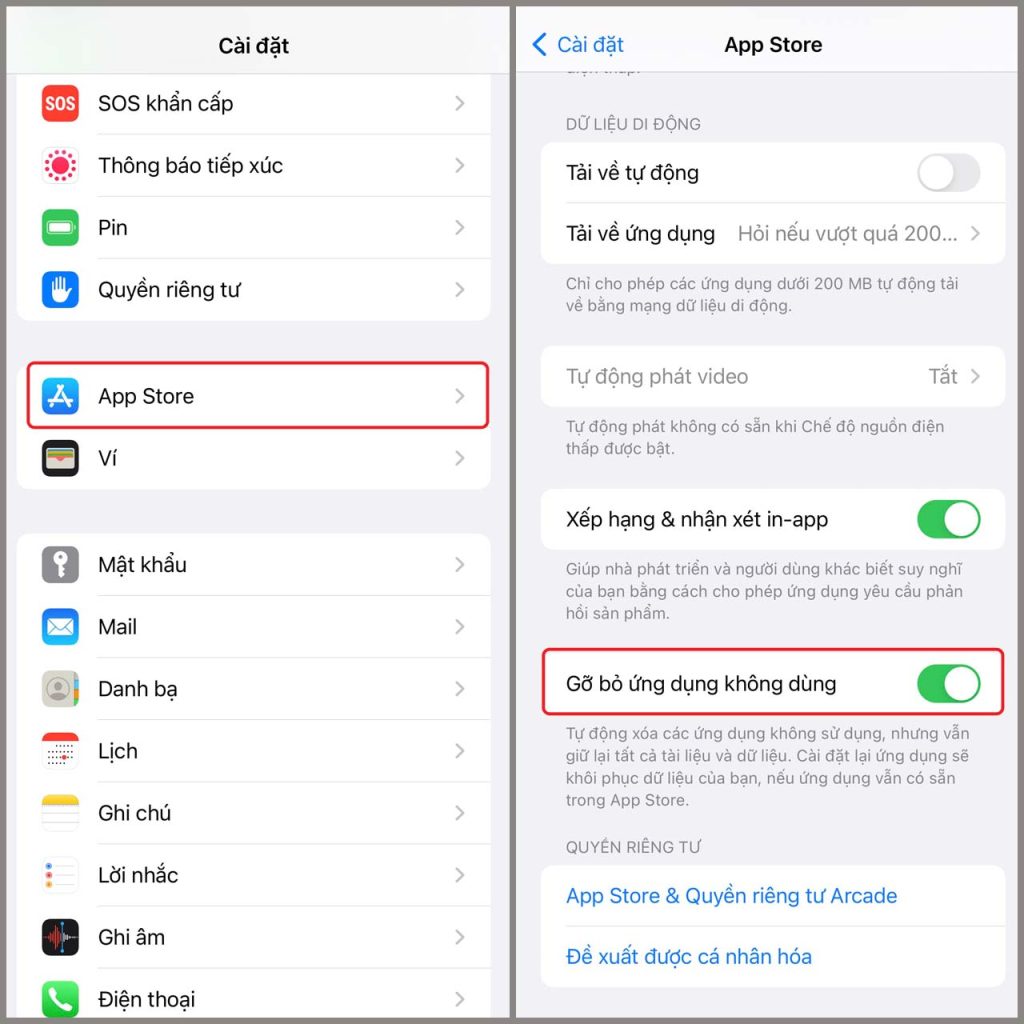
Cách 3: Đặt lại iPhone.
Vào Cài Đặt trên iPhone > vào Cài đặt chung > Kéo xuống và nhấn Chuyển hoặc đặt lại iPhone > nhấn Xóa tất cả nội dung và cài đặt.
Khi thực hiện cách này, các dữ liệu trong iPhone mà bạn đang sử dụng bao gồm hình ảnh, video, tệp tin, các file, ứng dụng,… tất cả sẽ bị xóa sạch. Vậy nên trước lúc thực hiện đặt lại iPhone , bạn hãy nên nhớ sao lưu lại những thông tin, dữ liệu quan trọng của mình .
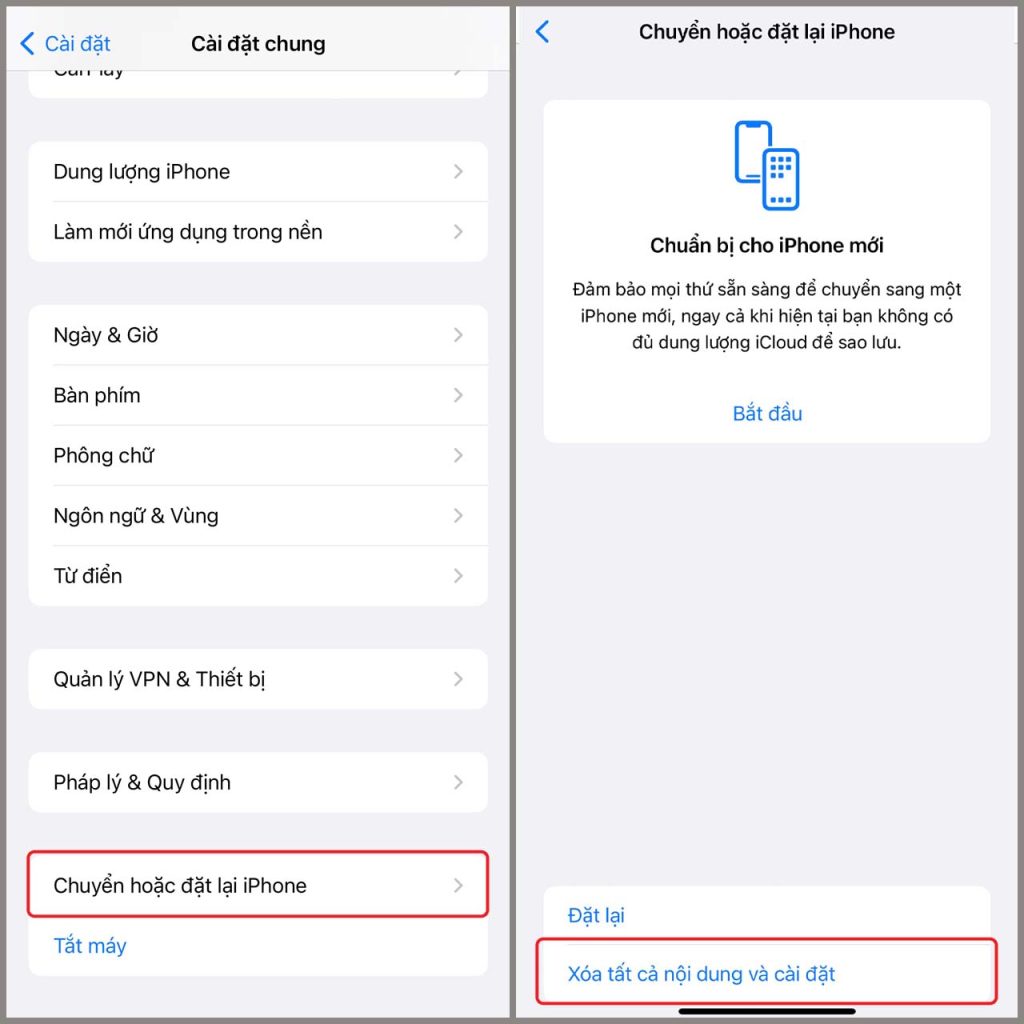
Đo là cách giúp bạn xóa dữ liệu của Dữ liệu hệ thống để có thể giải phóng dung lượng iPhone của bạn. Nếu thấy thông tin này hữu ích đừng quên chia sẻ cho bạn bè cùng biết nhé. Chúc bạn thành công!